英雄联盟ping值怎么显示在对话框 英雄联盟ping值如何显示出来
更新时间:2022-11-06 13:39:03来源:金符游戏浏览量:
英雄联盟ping值怎么显示在对话框,下面小金就来详细介绍,感兴趣的玩家一起来看看吧!
具体方法:
1.英雄联盟的ping值是显示在游戏的右上角的,小编游戏中没有显示出来。

2.我们需要进行设置,按下键盘上的【Esc】按键打开游戏设置界面。

3.在设置界面中找到左侧的【热键】设置并点击。
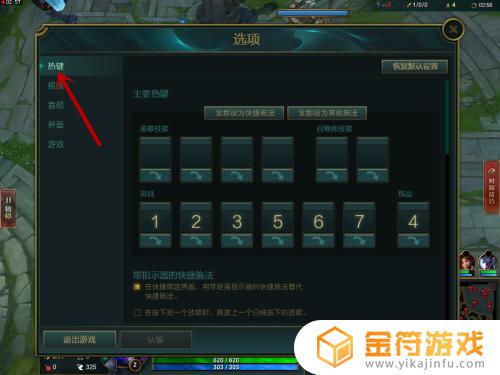
4.接着在热键设置的右侧找到【显示】并点击【+】展开显示相关设置。
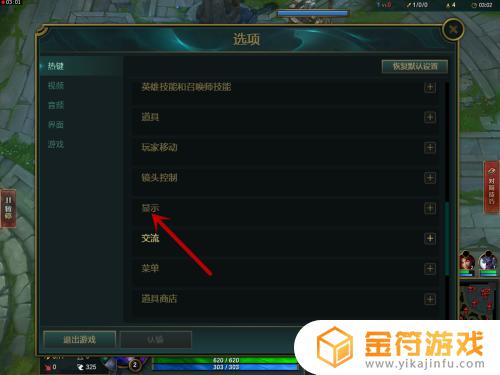
5.然后在显示中找到【帧数显示开关】,默认的是【ctrl+F】按键。我们按下这个按键。

6.按下后返回游戏,在右上角这时候就会显示出ping值了。再次点击可关闭显示。

小金这次整理的英雄联盟ping值怎么显示在对话框内容就到这里了,可能不少网友对这款游戏还存在其他的困扰,不解决的话就很影响游戏体验了,那么去哪可以找到相关的解答呢?不要着急,敬请期待金符游戏后续的更新吧!
相关攻略
- 英雄联盟手游如何ping信号 英雄联盟手游怎么ping信号
- 英雄联盟手游如何ping 英雄联盟手游如何ping信号
- 英雄联盟手游怎么ping信号 英雄联盟手游如何ping信号
- 英雄联盟手游怎么显示不在线 英雄联盟手游怎么显示不在线状态
- 英雄联盟手游怎么不显示战区排名 英雄联盟手游怎么看全区排名
- 英雄联盟如何90帧显示 lol如何显示fps
- lol手游英雄排名怎么弄 英雄联盟手游英雄排名显示设置教程
- 英雄联盟手游怎么设置隐私 英雄联盟手游怎么设置隐私保护
- 英雄联盟手游国际服如何充值 英雄联盟手游国际服如何充值点券
- 英雄联盟手游展示界面怎么给英雄换上皮肤 英雄联盟游戏里面怎么切换皮肤
- 乱世王者怎么解绑qq号 QQ游戏账号绑定解除流程
- 求生之路2怎么邀请好友一起玩 求生之路2游戏联机教程
- 乱世王者如何自动打野 乱世王者自动打野开启步骤
- 遇见你的猫怎么微信登录 遇见你的猫怎么更改登录账号
- 墨剑江湖如何挡住和尚的暗器攻略 墨剑江湖暗器解锁攻略
- 千古江湖梦怎么分解装备 千古江湖梦怎么获取拆毁药圃任务
热门文章
猜您喜欢
最新手机游戏
- 1
- 2
- 3
- 4
- 5
- 6
- 7
- 8
- 9
- 10



















